

By Vernon Roderick, Son Güncelleme: 6/12/2023
Boyutları büyük olmasa da, kişiler iletişimde çok daha büyük bir rol oynar, bu yüzden onları her zaman güvende tutmanız sizin için oldukça önemlidir. Bunu yapmanın bir yolu, kişilerinizin başka bir kopyasını başka bir cihazda tutmaktır.
Ne yazık ki, herhangi bir dosya yöneticisi uygulamasında bulunmadığından kişilerinizi aktarmak çok kolay değil. Bunun olması için bazı hileler yapmanız gerekecek. Bu makale size nasıl yapabileceğinize dair beş püf noktası gösterecek. iPhone kişilerini bilgisayara aktar. En iyi yöntem olduğunu düşündüğüm yöntemle başlayalım. Ayrıca iyi bir seçimdir bilgisayardan iPhone'a dosya aktarma.
#1 iPhone Kişilerini Telefon Aktarımı ile Bilgisayara Aktarın#2 iPhone Kişilerini iTunes aracılığıyla Bilgisayara Aktarın#3 iPhone Kişilerini Bilgisayara Aktarma Kişisini Paylaşma Özelliği#4 iPhone Kişilerini icloud.com'dan Bilgisayara Aktarın#5 iPhone Kişilerini vCard Olarak Bilgisayara AktarınSonuç
Dosyaları aktarmanın birkaç yolu vardır, ancak çoğu kullanıcı, dosyaları özel bir araçla aktarırken en etkili olduğunu buldu. bu yüzden tavsiye ederim FoneDog Telefon Transferi.
Telefon Transferi
Dosyaları iOS, Android ve Windows PC arasında aktarın.
Bilgisayardaki metin mesajlarını, kişileri, fotoğrafları, videoları, müziği kolayca aktarın ve yedekleyin.
İOS 13 ve Android 9.0 ile tam uyumlu.
Bedava indir

FoneDog Phone Transfer, her türlü dosyayı bir cihazdan diğerine aktarabilen bir araçtır. İOS ve Android'e veya iOS'tan dosya aktarımını destekler. Windows PC'de çalıştırılabilir. Çoğu aracın aksine, kişileri aktar, bu yüzden iş için mükemmel bir araçtır.
İpuçları: Android'den Metin Mesajları Nasıl Dışa Aktarılır
atmanız gereken adımlar aşağıdadır iPhone kişilerini bilgisayara aktar:
iPhone cihazınızı bir USB kablosu kullanarak bilgisayara bağlayın. FoneDog Phone Transfer yazılımını zaten açtığınızdan emin olun. Bu, yazılımın cihazı algılamasını ve söz konusu cihazın bazı temel bilgilerini ana arayüzde göstermesini isteyecektir.
Pencerenin sol tarafında, Fotoğraflar, Müzik, Videolar vb. dahil olmak üzere bir dizi dosya türü göreceksiniz. Seçme Bize Ulaşın bu seçeneklerden. Bu, yazılımın seçilen dosya türüne ait dosyaları taramasını ister.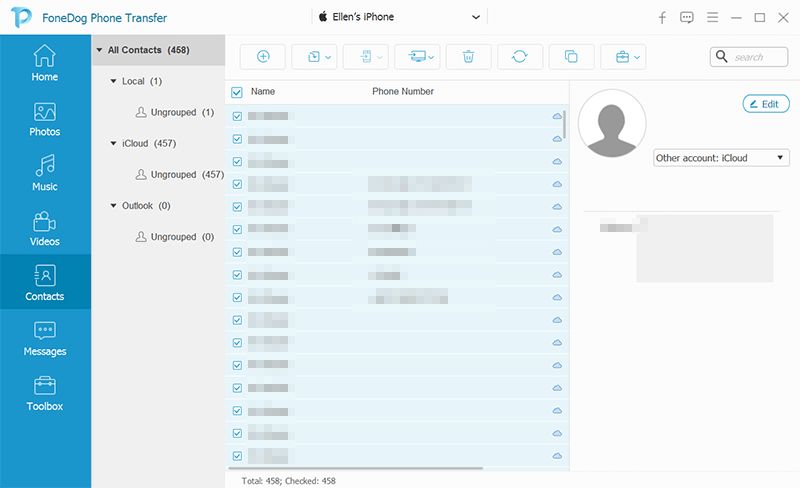
Tarama bittiğinde, pencerenin sağ tarafında bazı dosyaların açıldığını görmeye başlayacaksınız. Bunlar iPhone cihazının içindeki kişilerdir. İlgili kutularına tıklayarak aktarmak istediğiniz kişileri seçin. Bunları seçmeyi tamamladığınızda, üzerine tıklayın. PC'ye aktar seçim panelinin üst kısmındaki düğmesine basın.
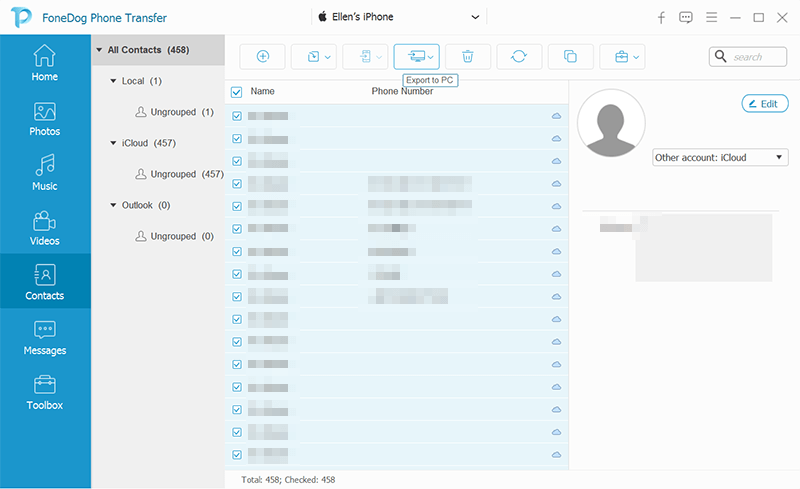
İşte bu, işte bu kadar kolay iPhone kişilerini bilgisayara aktar, en azından bir araç kullanıyorsanız. Bu araç olmadan, zor olabilir. Ancak, iPhone kişilerini bilgisayara aletsiz olarak aktarmaya çalışmakta ısrar ediyorsanız, her şeyden önce bazı hazırlıklar yapmanızı öneririm.
için ilk seçeneğiniz iPhone kişilerini bilgisayara aktar bir alet kullanmadan gitmek istiyorsanız iTunes, iPhone'unuz da dahil olmak üzere her Apple cihazında varsayılan bir uygulama.
Tam olarak aktarma değil, iki cihazın bağlanmasını içeren “senkronizasyon” olarak adlandırılır, böylece bir cihazda yapılan herhangi bir değişiklik diğerine yüklenir. Neyse ki iTunes, kişilerinizi eşzamanlayabilir, böylece iPhone'unuz ve bilgisayarınız her zaman aynı kişilere sahip olmak.
Bir başka iyi haber de iTunes'un hem Mac'te hem de Windows PC'de mevcut olması, belki de dosya aktarımı için en yaygın olarak kullanılan yöntem olmasının nedeni budur. İPhone kişilerini bilgisayara aktarmak için atmanız gereken adımlar aşağıdadır:
Bu, Kişiler uygulaması söz konusu olduğunda iki cihazın her zaman birbiriyle senkronize olmasını ister. Bu, iPhone'unuzun Kişiler uygulamasındaki tüm içeriğin bilgisayarınıza yükleneceği anlamına gelir. Bu dosyalara erişmek veya başka bir deyişle, iPhone kişilerini bilgisayara aktarmak için yapmanız gereken tek şey, bilgisayarınızda Kişiler uygulamasını açmak olacaktır.
Not: Kişiler uygulaması, iTunes'un kullanıcı tarafından kurulduğu anda sisteme yüklenen bir iTunes bileşenidir.
İnsanlar Ayrıca Okumak:
Fotoğrafları iPhone'dan Harici Sabit Sürücüye Taşıma (2022)
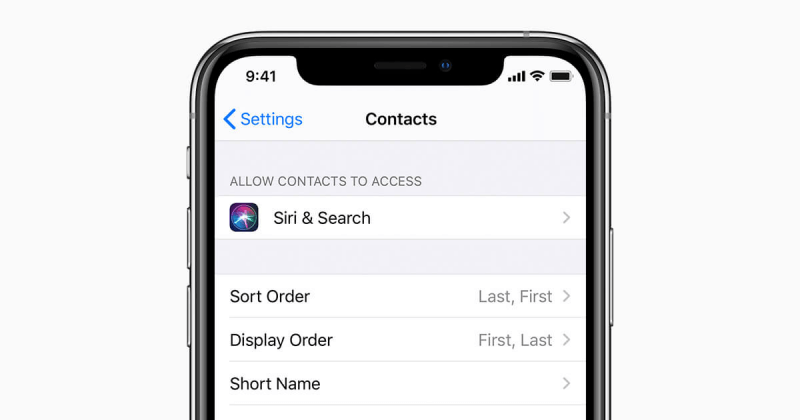
Eğer isterseniz iPhone kişilerini bilgisayara aktar iTunes kullanmadan bunu e-posta yoluyla yapmak en iyi şansınız olacaktır. Sadece birkaç kullanıcı bunu biliyor olsa da, aslında bir Bağlantı Paylaş seçeneği, diğer modellerde bulunmasa da iPhone'unuzda. Her iki durumda da, paylaş Bize Ulaşın düğmesi size tonlarca seçenek sunacaktır, ancak bizim durumumuzda geçerli olan tek seçenek Posta ve AirDrop olacaktır. Posta ile başlayalım.
Kişiyi Paylaş seçeneğini kullanmak oldukça basittir. Ancak, iPhone kişilerini bu yöntemi kullanarak bilgisayara aktarmak istiyorsanız bir koşul vardır. Bu koşul, bilgisayarınızda erişebileceğiniz bir e-posta adresine sahip olmak olacaktır. Bu şekilde, kişileri e-posta ile gönderdikten sonra, o e-posta adresine giriş yaparak bilgisayarınızda erişebilirsiniz.
İşte izlemeniz gereken adımlar:
Not: E-posta ile gönderilecek kişi her zaman .vcf uzantılı bir ek olarak gönderilecektir. VCF formatlarını okuyabilen bir bilgisayar kullanılması tavsiye edilir.
Artık Mail ile işimiz bittiğinde, devam edeceğiz havadan yardım Bu da Kişiyi Paylaş özelliğindeki başka bir seçenektir. Ne yazık ki, bu yalnızca bilgisayarınız bir Mac ise kullanılabilir. Bu, Mail'den biraz daha karmaşıktır, ancak iPhone kişilerini gerçekten bilgisayara aktarmak istiyorsanız yine de denemeye değer.
Bununla birlikte, kaymak istemiyorsanız şu adımları dikkatlice izleyin:
İPhone kişilerini bilgisayara aktarmanın oldukça etkili bir yolu olmasına rağmen, bir kusur var ve bu, her bir kişi için bunu tekrar tekrar yapmanız gerektiği gerçeği olurdu. Evet, yorucu olurdu, ama gerçekten başka seçenek yok. Bu yöntemi artık kullanmak istemiyorsanız, diğer yöntemleri kullanmakta her zaman özgürsünüz.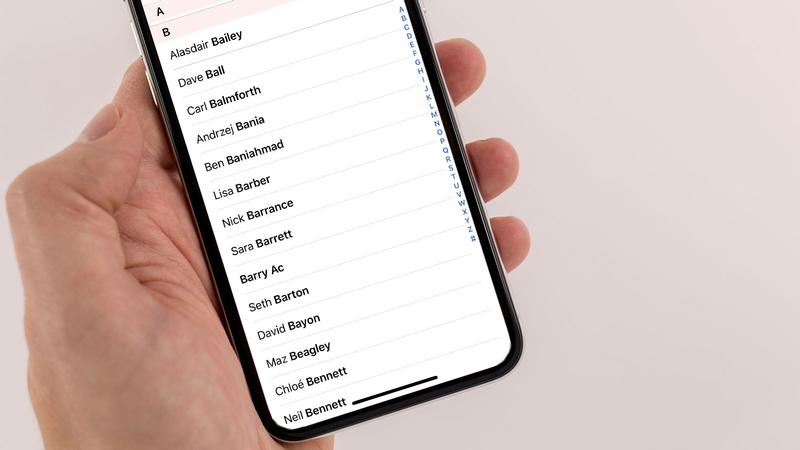
birçok yolu var iPhone kişilerini bilgisayara aktar, ancak iPhone'unuzdaki kişiler için iCloud özelliğini açmadıysanız çoğu çalışmaz. Bununla birlikte, yapmanız gereken ilk şey, aktarılabilmesi için iPhone kişilerinizi ayarlamaktır. İzlemeniz gereken adımlar aşağıdadır:
Not: Mevcut kişilerinizi mevcut kişilerle birleştirmek eskileri silmez, ancak herhangi bir kişide yapılan değişiklikleri günceller.
Bununla, iPhone'unuzun Kişiler uygulamasının içine giren herhangi bir içerik de iCloud platformuna yüklenecektir. Artık iPhone kişilerini bilgisayara aktarabilirsiniz.
Hazırlıkları tartıştığımız bölümde zaten iCloud'un ne olduğu hakkında bir fikriniz var. Şimdi, yaptığınız şeyi tam olarak kullanacağız, böylece iCloud platformunun kendisine erişeceğiz.
iCloud platformuna erişmenin iki yolu vardır. Birincisi, iTunes'u yüklemek ve oradaki iCloud özelliğine erişmek olacaktır. İkincisi, iCloud.com web sitesine gitmek olacaktır. iCloud.com web sitesi, yüklenen dosyaların bulunabileceği yerdir. Kısacası hazırlık aşamasındaki adımları doğru bir şekilde takip ettiğiniz sürece kontaklar orada olacaktır.
İPhone kişilerini bilgisayara nasıl aktarabileceğinizi görelim:
Bu, kişileri doğrudan bir vCard olarak dışa aktaracaktır. vCard'lar bilgisayarınız tarafından tanınmalıdır, bu nedenle bir sorun olmamalıdır veya iCloud.com web sitesiyle yetinebilir ve kişilerinizi görmek istediğiniz zaman oraya gidebilirsiniz.
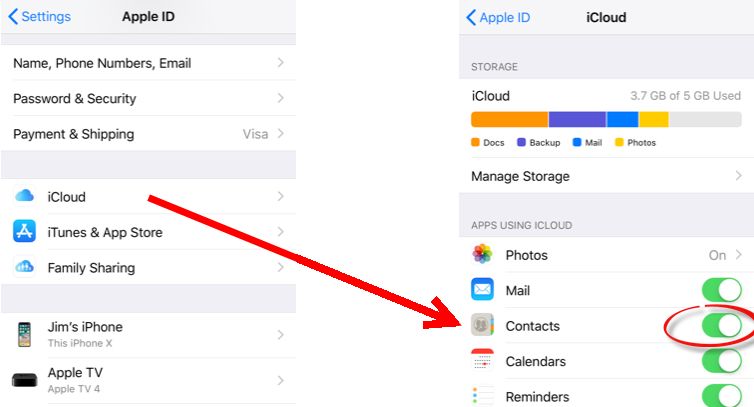
Son yöntemimiz Outlook ve Gmail olmak üzere iki e-posta platformunu içeriyor. Hedefinize nasıl yardımcı olacaklarını merak ediyor olabilirsiniz. iPhone kişilerini bilgisayara aktar, aslında çok yardımcı olacaklar. İlk olarak, iPhone'unuzdaki bu iki platformla, Outlook veya Gmail hesabınıza giriş yaparak bilgisayarınızdan erişebilmek için kişilerinizi içe aktarabilirsiniz.
İzlemeniz gereken adımlar aşağıdadır iPhone kişilerini bilgisayara aktar Outlook'u kullanarak:
Kişileri Outlook'a bu şekilde aktarabilirsiniz. Şimdi bunu Gmail'de şu şekilde yapabilirsiniz:
Bunu yaptıktan sonra, bilgisayarınıza gidin ve bu iki platformdan herhangi birinde ilgili hesaplarınızda oturum açın. Daha sonra kişilerinizi orada görebilmeniz gerekir. Sadece kişileri seçin ve yazan düğmeye tıklayın Ihracat bir çeşit. Bu onun sonu olmalı.
Kişiler, iletişimin çok önemli bir parçasıdır, özellikle artık akıllı telefonlar farklı insanlarla iletişim kurmak için kullanılan ana cihazlardır. Bu yüzden onları her zaman güvende tutmak çok önemlidir. Sonuçta, tüm bağlantılarınızı kaybederseniz ne olacağını kim bilebilir?
Artık iPhone kişilerini bilgisayara aktarmayı bildiğinize göre, kişilerinizi güvende tutmak artık çok kolay olmalı. Sonuçta, artık farklı cihazlarda kişilerinizin iki kopyası var.
Hinterlassen Sie einen Kommentar
Yorumlamak
Telefon Transferi
iOS, Android ve bilgisayar arasındaki diğer veriler arasında kolayca ve hızlı bilgileri, fotoğraflar, temaslar, videolar ve bilgisayar aygıtları kaybetmeden diğer veriler aktarıyor.
Ücretsiz denemePopüler makaleler
/
BİLGİLENDİRİCİLANGWEILIG
/
basitKOMPLİZİERT
Vielen Dank! Merhaba, Sie die Wahl:
Excellent
Değerlendirme: 4.5 / 5 (dayalı 96 yorumlar)